If you are an AMD user then you might experience this issue. Actually, the dll missing errors aren’t specific to AMD users but the dll causing the cnext.exe to crash is specific for the AMD users because cnext.exe is a part of the AMD catalyst control center program for the Radeon graphics card. You will see an error like this
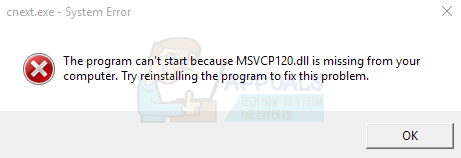
This error will pop up either randomly or while trying to run a game. The error message will crash the cnext.exe and it will prevent the use of applications like games that need this process. Some users might see a RadeonSettings.exe – system error with the Qt5Core.dll file missing.
The Qt5Core.dll file missing will appear just like the MSVCP120.dll missing message. Both of these problems are quite similar with the same solutions. So, if you have any of these problems then the solutions provided in this article will work for you.
These errors happen because of the Radeon crimson driver. The driver has a problem that causes your system to misbehave. That is why these problems will most likely start after updating your AMD drivers. The problem can also happen because of the corrupted files or improper installation of the AMD related applications. If you started seeing these errors specifically after installing an AMD related application then it’s highly likely that there was a problem in the installation. If none of these two scenarios apply to you then the problem might simply be caused by a corrupted file. It is also common that a system file gets corrupted.
The good thing about this situation is that the problem can easily be solved. The missing dll error can be rectified.
Method 1: Download Microsoft Redistributable
If you are seeing the Cnext.exe cannot start because it cannot find MSVCP120.dll error then the problem can easily be solved by installing the latest Visual Studio C++ 2015 Redistributable. The error is happening because a dll file is missing from the computer. There can be many reasons why the file is missing, the most common one being corruption, but the simple solution for this is to get the file on the computer. This file is a part of the Visual Studio C++ 2015 Redistributable and reinstalling this will resolve the issue.
We already have a detailed article on how to solve this issue via the Microsoft Redistributable. Click here and follow the instructions given in this article.
Once the redistributable is installed, check if the error appears again.
Method 2: Run System File Checker
SFC stands for System File Checker. This is basically Windows built-in tool for fixing any Windows related corrupt files. You can use this tool to fix any corrupt files that might be causing the issue.
We have an article explaining how to use the System file checker tool. Click https://appuals.com/msvcr120-dll-is-missing-on-windows-7-8-and-10/ and follow the instructions given in this article.
Method 3: Re-register the dll files
Sometimes the issue might be related to the registration of the dll file. Regsvr32 is a tool built by Microsoft and it comes with almost every version of the Windows. Regsvr32 stands for Microsoft Register Server. As you might have already guessed by the name, this tool is used to register or unregister certain files including the dll files.
So, if the problem is caused because the dll file isn’t registered then that will be solved via the Regsvr32. Here are the steps for registering your dll file.
- Press Windows key once
- Type command prompt in the Start Search
- Right click Command Prompt from the search results and select Run as administrator
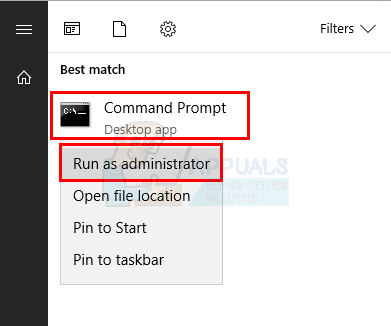
- Now you need to navigate to the System32 folder. Look at the left side of the blinking cursor. It should be something like C:WINDOWS or C:WINDOWSsystem32. If it’s the latter then skip the next step otherwise continue
- Type cd System32 and press Enter
- Now you should be in the System32 folder. The address on the left side of your blinking cursor should be C:WINDOWSsystem32
- Type regsvr32 <dll file name> and press Enter. Replace the <dll file name> with the actual dll name (including the .dll extension). For example, it should look like regsvr32 Qt5Core.dll.
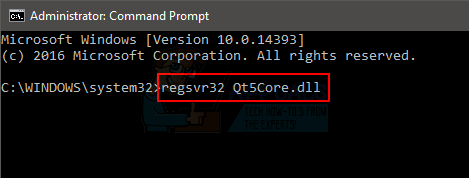
- Repeat the step 7 for all the dll files you are missing.
Once done, check if the problem persists.
Method 4: Clean Install Drivers
If nothing else worked then you should try reinstalling the drivers. Make sure it’s a clean install because this is what worked for a lot of users.
Note: Before trying to install the drivers, make sure your anti-virus application is disabled. These security applications are known to cause some issues with the installation process. You can simply right click your anti-virus application icon from the system tray (right bottom corner) and select Disable. If you don’t see any Disable option then simply double click the anti-virus application icon from the system tray and look for the Disable option on that panel. Almost all the major anti-virus applications have an option to disable the application temporarily.
- Click here and download the Display Driver Uninstaller Utility. This utility basically clears up the previous graphic drivers and any of their left over files. This is useful because it makes sure that the newer driver is installed properly. A lot of the times your new driver won’t be installed properly because of the previous version and its conflicting left over files.
- Once done, click here. Select the appropriate settings from the Manually Select Your Driver section and click Display results. Download the drivers suitable for your Windows version. Note: We would advise you not to use their auto detect tool for driver installation. If you want the best results, download the drivers manually.
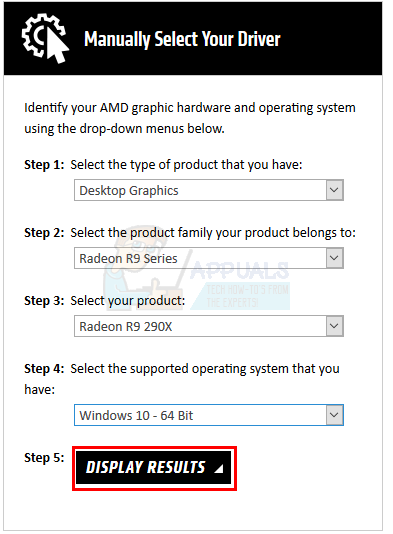
- Now, we will empty the contents of the AMD folder found in the C drive. Hold Windows key and press R
- Type C:AMD and press Enter
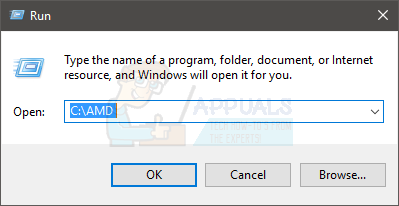
- Hold CTRL key and press A (this will select all the files)
- Press the Delete key and confirm any additional prompts
- Now, it’s time to turn off Windows updates. This is to prevent Windows from downloading and installing the graphic drivers automatically. If your Windows is set to automatic then it might automatically download the graphics drivers. Turning Windows update off for a while will prevent this from happening.
- Hold Windows key and press R
- Type services.msc and press Enter
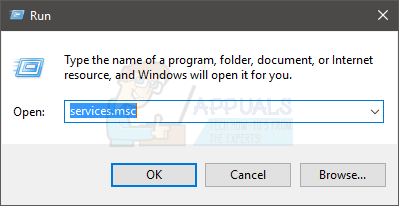
- Locate and double click Windows Update
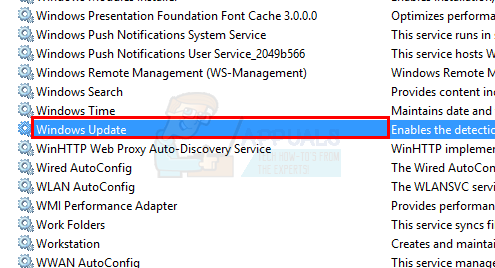
- Select Disabled from the drop down menu in Startup Type
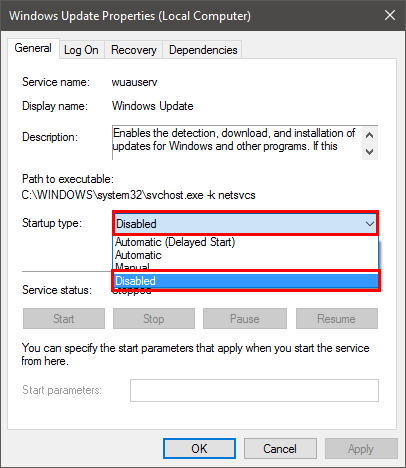
- Click Stop button if the Service Status isn’t set to Stopped
- Click Apply then select Ok
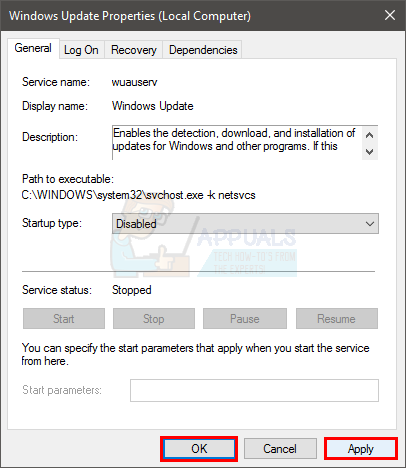
- If you are a Windows 7 or 8 user, make sure your Windows are up to date. To download and install the Windows updates, follow the steps given below
- Hold Windows key and press R
- Type control panel and press Enter
- Select Small icons from the drop down menu in front of View By
- Click Windows update
- Select Check for updates
- Hold Windows key and press R
- Type appwiz.cpl and press Enter
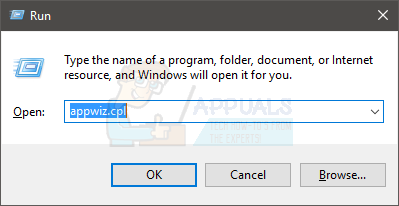
- Locate the AMD Software and select it
- Click Uninstall and follow any additional on-screen instructions. Make sure you uninstall everything
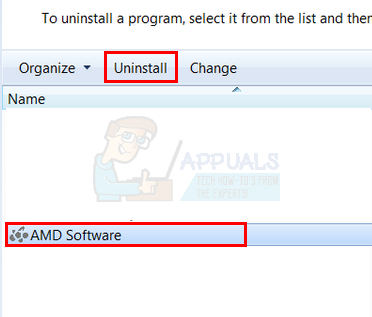
- Now we will log in to Safe Mode to run the Display Driver Uninstaller.
- Hold Windows key and press R
- Type msconfig and press Enter
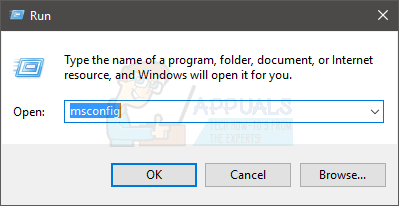
- Select Boot tab
- Check the option Safe Boot in the Boot options section
- Select the option Minimal under the Safe Boot option
- Click Ok
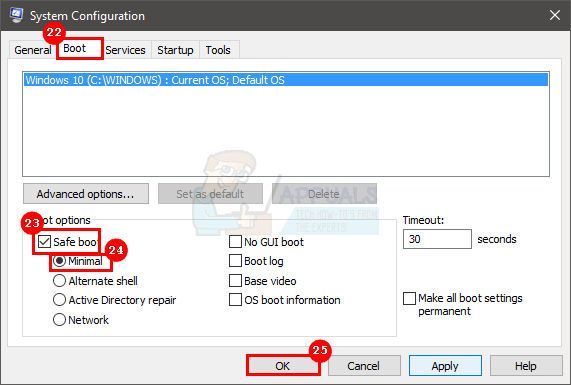
- Windows will ask you to restart. Click Restart
- Once the system reboots, you will be in Safe Mode. Run the Display Driver Uninstaller file
- Select AMD from the drop down menu and click the Clean and Restart (Highly Recommended)
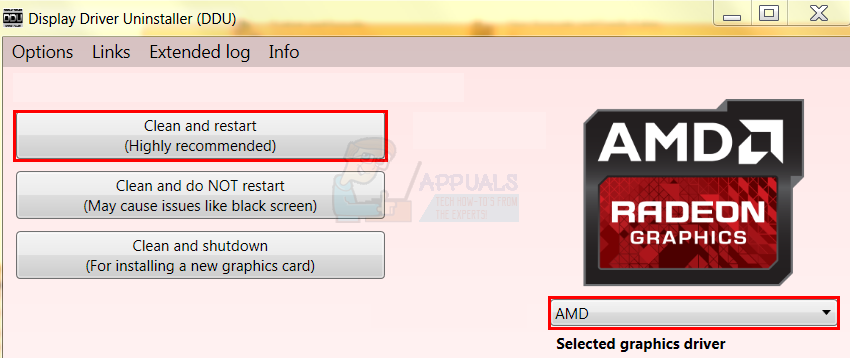
- Let Display Driver Uninstaller do its job. When it’s done, you PC will restart.
- Run the AMD drivers (that you downloaded earlier) once the system restarts. Follow the on-screen instructions to install the drivers
- When the drivers are installed, you need to turn off the Safe Mode option. Hold Windows key and press R
- Type msconfig and press Enter
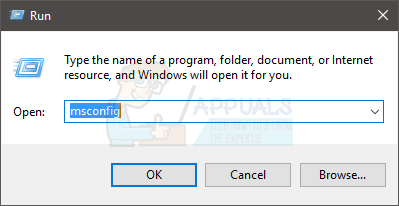
- Select Boot tab
- Uncheck the option Safe Boot in the Boot options section
- Click Ok
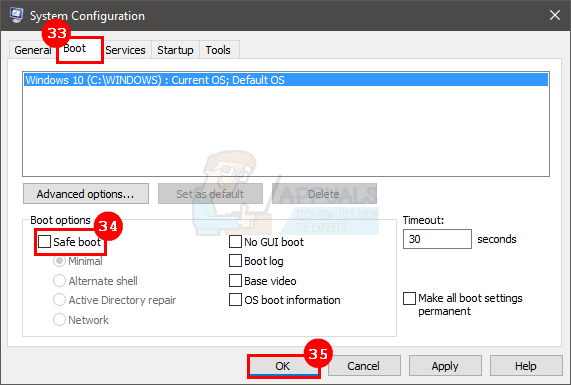
- Windows will ask you to restart. Click Restart
You should be good to go once the system reboots. You will have a clean installation of the new drivers.
![]()
Kevin Arrows
Kevin Arrows is a highly experienced and knowledgeable technology specialist with over a decade of industry experience. He holds a Microsoft Certified Technology Specialist (MCTS) certification and has a deep passion for staying up-to-date on the latest tech developments. Kevin has written extensively on a wide range of tech-related topics, showcasing his expertise and knowledge in areas such as software development, cybersecurity, and cloud computing. His contributions to the tech field have been widely recognized and respected by his peers, and he is highly regarded for his ability to explain complex technical concepts in a clear and concise manner.

Приветствую вас дорогие друзья! Если Вы при запуске программы, или игры (к примеру: Sims 4 или XCOM 2 или другой игры), столкнулись с ошибкой подобного формата: «Запуск программы невозможен, так как на вашем компьютере отсутствует msvcr120.dll».
Не пугайтесь, такое сообщение обычно появляется при отсутствии или повреждении данного файла в системе. Могу сказать одно, что любая проблема решаема, и эта не исключение. В данной статье я расскажу о msvcr120.dll что это за ошибка как исправить, а также о причинах её возникновения.
Перед тем, как перейти к действиям, сначала расскажу, что это за файл и для чего он нужен.
Что за ошибка msvcr120.dll
Изначально, мной было сказано, что причина появления ошибки проста – отсутствует файл msvcr120.dll, который входит в состав Microsoft Visual C++ 2013. Данный пакет необходим для функционирования многих программ и игрушек, написанных на языке программирования Visual C++ (не важно Sims 4 это, или XCOM 2 и другая игра), а имеющиеся в нём библиотеки DLL предназначаются для обеспечения правильной их работы.
Сам msvcr120 устанавливается на компьютер совместно с другими программами, в состав стандартной ОС Виндовс он не включён. И пользователю необходимо самостоятельно скачивать и устанавливать на свой ПК.

Если говорить о его расположении на компьютере, то все зависит от разрядности Вашей Windows.
C:Windowssystem32 (для 32-разрядной версии Windows)
C:WindowsSysWOW64 (для 64-разрядной версии Windows).
Изначально dll для Windows 7 вы могли установить на ПК совместно с игрой или программой, в большинстве случаев, нужный пакет с набором библиотек, для ноормальной работы софта включают в состав. Но иногда и нет. А еще есть большая вероятность удаления файла msvcr120.dll самим пользователем, при удалении другого софта. Или при вмешательстве антивируса, что тоже очень часто бывает.
Мы рассмотрели с вами, что это за ошибка msvcr120.dll и когда она появляется. Ну а теперь давайте разберёмся, как устранить её и вернуть ПК к нормальной жизни.
к оглавлению ↑
Как исправить ошибку msvcr120.dll
Прежде чем перейти к решению проблемы, скажу, что есть три основных метода устранения докучливой ошибки msvcr120. Ниже я подробно расскажу о каждом более подробно. Только вся суть в том, одним помогает первый способ, другим второй, третьим не один. Я не всемогущий, я только учусь, надеюсь Вам помогут эти решения. Погнали.
к оглавлению ↑
Скачиваем и устанавливаем Microsoft Visual C++ 2013
Наиболее эффективный и легкий способ решение ошибки msvcr120, является установка пакета Microsoft Visual C++ 2013 на Ваш компьютер. Если у Вас он уже установлен, то следует удалить старый через панель управления и установить новый.
Именно пакет Visual C++ 2013 и содержит нужную нам dll библиотеку.
Переходим по ссылке ниже и попадаем на официальный сайт компании майкрасофт. Выбираем язык «Русский» и кликаем по кнопке «Скачать».
Скачать распространяемый пакет Microsoft Visual C++ 2013

Обратите внимание! Проверить разрядность своей операционной системы можно так: одновременно нажать клавиши Win + Pause. В появившемся окне посмотрите на строку с названием «Тип системы», там содержится нужная информация.
Устанавливаем галочку возле нужного нам файла (можете выбрать все сразу). Выбранный файл напрямую зависит от разрядности установленной на ПК операционной системы.
Для версии ОС 32 bit файлы будут именоваться так: vcredist_arm.exe и vcredist_x86.exe. А вот для версии ОС 64 bit нужен файл: vcredist_x64.exe. После выбора файлов кликаем по кнопке «Next», она расположена внизу справа.
В некоторых случаях на 64 битную ОС нужно установить именно пакет 32 битный.

После того как файл загрузиться, устанавливаете его как обычную программу. В завершение процедуры перезагружаем компьютер. И пробуем проблемный софт, ошибка msvcr120 должна исчезнуть.
Если проблема осталась, воспользуйтесь следующим способом.
к оглавлению ↑
Скачиваем недостающий файл msvcr120 dll
Вам не помог первый способ, или Вы не хотите скачивать полностью Microsoft Visual C++ 2013? Тогда вам просто надо скачать msvcr120.dll отдельно и подложить в системную папку, таким образом вы исправите ошибку. Кстати, скачать файл можно не только с официального сайта Microsoft, но и с других проверенных источников. Я Вам предлагаю msvcr120.dll скачать для Windows 7, 8, 10 по ссылке ниже.
Скачать msvcr120.dll для Windows
После скачивания файл требуется закинуть в системную директорию и произвести его регистрацию.
Единственный минус такого метода – гипотетическое наличие опасности. Ведь не все мы опытные программисты и можем скачивая файл по ошибке установить на ПК вредоносную программу – он же вирус. Но если вы пользователь со стажем, то вам это не грозит.
Или же можете найти и воспользоваться онлайн сервисом поиска dll. Перейдя по ссылке ru.dll-files.com. Именно здесь dll скачать можно бесплатно. На сайте набираете имя файл который нужно найти, после чего скачиваете для нужной разрядности. Чтобы Вы не тратили свое время я скопировал прямые ссылки для скачивания с сайта.
Скачать msvcr120.dll для Windows 32 бит
Скачать msvcr120.dll для Windows 64 бит
Многие спросят: «И куда кидать потом файл?» А закинуть его нужно в следующую папку:
Для Windows 7 x32 скопируйте файлы в папку C:windowssystem32
Для Windows 7 x64 скопируйте файлы в папку C:windowsSysWOW64

Дальше нам требуется произвести регистрацию скачанного файла. Запускаете командную строку от имени администратора, и вставляем строку:
если система 32Bit — regsvr32 C:windowssystem32msvcr120.dll
если система 64Bit — regsvr32 C:windowsSysWOW64msvcr120.dll
После всех манипуляций пробуйте запустить проблемную игру или программу.
Также дам ещё один дельный совет – скачанный msvcr120 скопируйте в папку той установленной программы, при попытке запуска которой возникали сбои (В некоторых случаях помогает).
к оглавлению ↑
Переустановка проблемного софта
Все мы часто сталкивались с тем, что после переустановки проблемной игровой программы она вновь начинала запускаться без ошибок. Причина здесь может быть проста – скачанная игра содержит пиратский Repack. Можно попробовать скачать репак от другого разработчика, зачастую это помогает.
Помните! Загружайте софт и игры только из проверенных источников. Тем самым Вы себя обезопасите от многих проблем.
к оглавлению ↑
Заключение
Ну вот мы и дошли с вами к финишу. Как видно, избавится от ошибки не так уж и сложно, главное понимать суть её возникновения и вовремя среагировать правильно. В подавляющем числе ситуаций достаточно просто установить новый пакет Visual C++ 2013 с сайта Майкрософт и проблема исчезнет.
Если этот вариант не помогает, то мы должны скачать msvcr120.dll и зарегистрировать его как новый системный файл. И не забывайте проверять свой ПК на наличие вредоносных программ. Успешных вам сражений в играх и добра!
![]() 03.10.2022 2 мин
03.10.2022 2 мин
Пошаговая инструкция по исправленю ошибки с отсутствием файла msvcp120.dll. Основная причина — пакет Microsoft Visual C ++ Redistributable.
msvcp120.dll — это весьма распространённая ошибка, возникающая при запуске приложений. В интернете можно найти немало сайтов, помогающих решить данную проблему, но и также и сайтов, которые заместо нужных файлов выкладывают вредоносное ПО, помогающие их создателям обогатиться.
У нас вы сможете скачать нужные файлы без вирусов, регистрации и смс напрямую с сайта разработчика.
Что это за ошибка, как её исправить
Ошибки, связанные с msvcp120.dll возникают по нескольким причинам:
- Файл был удалён, при удалении какой-либо программы, использующей его;
- Файл повреждён вредоносным программным обеспечением, присутствующим на вашем компьютере.
Ошибка «Запуск программы невозможен так как отсутствует msvcp120.dll отсутствует на вашем компьютере. Попробуйте переустановить программу» выглядит так:

В подавляющем большинстве случаев решение заключается в правильной переустановке msvcp120.dll на компьютере, в системной папке WindowsSystem32. Иногда, некоторые программы, зачастую компьютерные игры, требуют, чтобы DLL-файл был расположен в папке, в которую установлена игра.
msvcp120.dll входит в состав Visual C++ Redistributable for Visual Studio 2013 и соответственно требуется для запуска программ, разработанных на Visual C ++.
Подробные описание процедуры установки файлов я описывал в статье «Запуск программы невозможен так как на компьютере отсутствует необходимая dll».
Как исправить ошибку msvcp120:
- Узнаем разрядность версии Windows. Это важно. Для 32 разрядной виндовс, нужна версия файла именно 32-bit и соответственно 64-bit для 64 разрядной.
- Скачиваем нужную версию файла (ссылки ниже в статье). Причём здесь два варианта: скачиваем сразу весь дистрибутив и переустанавливаем его или же скачиваем только необходимую dll.
- Если скачали только сам файл, то переписываем его в папку с игрой.
- Запускаем программу.
В случае неудачи выполните все действия из этой статьи, что 100% приведёт к успешному запуску программы или игры.
Библиотека является частью пакета Microsoft Visual C ++ Redistributable для Visual Studio. Скачайте его по ссылке с сайта Майкрософт и установите, либо переустановите.
Весь пакет можно скачать с нашего сайта для полной переустановки:
- 32-бит, vc_redist_2013_x86.exe — 6.5 Мб.
- 64-бит, vc_redist_2013_x64.exe — 7 Мб
Если нужны только необходимые файлы:
- 32-бит, MSVCP120.dll — 171 Кб
- 64-бит, MSVCP120.dll — 218 Кб
Надеюсь, данная статья помогла исправить ошибку с библиотекой. Обязательно напишите о своих результатах в комментариях.

Алекс Гезанов
Работаю в сервисном центре по ремонту и обслуживанию бытовой техники. За более чем 10 лет трудовой деятельности, я сталкивался с решением большого количества проблем в работе ОС Windows, периферийных устройств, бытовой техники, игровых консолей Playstation и т. д.
Содержание
- 1 Способ 1. Загрузите распространяемый Microsoft
- 2 Способ 2: запустить проверку системных файлов
- 3 Способ 3: заново зарегистрировать файлы DLL
- 4 Метод 4: Чистая установка драйверов
Если вы являетесь пользователем AMD, то у вас может возникнуть эта проблема. На самом деле, отсутствующие ошибки DLL не являются специфическими для пользователей AMD, но DLL, вызывающая сбой cnext.exe, специфична для пользователей AMD, потому что cnext.exe является частью программы центра управления катализатором AMD для видеокарты Radeon. Вы увидите такую ошибку
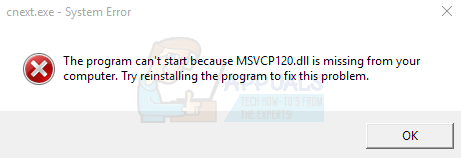
Эта ошибка появится либо случайно, либо при попытке запустить игру. Сообщение об ошибке приведет к аварийному завершению работы cnext.exe и не позволит использовать такие приложения, как игры, для которых требуется этот процесс. Некоторые пользователи могут увидеть RadeonSettings.exe — системную ошибку с отсутствующим файлом Qt5Core.dll.
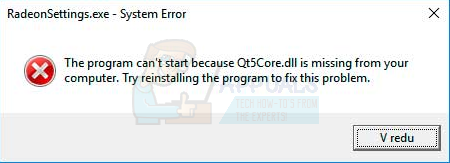
Отсутствующий файл Qt5Core.dll будет выглядеть так же, как сообщение об отсутствии MSVCP120.dll. Обе эти проблемы очень похожи с одинаковыми решениями. Таким образом, если у вас есть какие-либо из этих проблем, решения, представленные в этой статье, будут работать для вас.
Эти ошибки происходят из-за малинового драйвера Radeon. У драйвера есть проблема, которая приводит к неправильной работе вашей системы. Вот почему эти проблемы, скорее всего, начнутся после обновления драйверов AMD. Проблема также может возникнуть из-за поврежденных файлов или неправильной установки приложений, связанных с AMD. Если вы начали видеть эти ошибки именно после установки приложения, связанного с AMD, весьма вероятно, что возникла проблема при установке. Если ни один из этих двух сценариев не применим к вам, проблема может быть вызвана поврежденным файлом. Также часто системный файл поврежден.
В этой ситуации хорошо то, что проблему легко решить. Отсутствующая ошибка DLL может быть исправлена.
Способ 1. Загрузите распространяемый Microsoft
Если вы видите, что Cnext.exe не может запуститься, потому что он не может найти ошибку MSVCP120.dll, тогда проблему можно легко решить, установив последнюю версию Visual Studio C ++ 2015 Redistributable. Ошибка происходит из-за отсутствия файла DLL на компьютере. Может быть много причин, по которым файл отсутствует, наиболее распространенной из которых является повреждение, но простое решение для этого — получить файл на компьютере. Этот файл является частью распространяемого пакета Visual Studio C ++ 2015, и повторная установка позволит решить эту проблему.
У нас уже есть подробная статья о том, как решить эту проблему с помощью Microsoft Redistributable. Нажмите Вот и следуйте инструкциям, приведенным в этой статье.
Как только распространяемый пакет установлен, проверьте, не появляется ли ошибка снова.
Способ 2: запустить проверку системных файлов
SFC расшифровывается как System File Checker. Это в основном встроенный инструмент Windows для исправления любых поврежденных файлов, связанных с Windows. Вы можете использовать этот инструмент, чтобы исправить любые поврежденные файлы, которые могут быть причиной проблемы.
У нас есть статья, объясняющая, как использовать инструмент проверки системных файлов. Нажмите https://appuals.com/msvcr120-dll-is-missing-on-windows-7-8-and-10/ и следуйте инструкциям, приведенным в этой статье.
Способ 3: заново зарегистрировать файлы DLL
Иногда проблема может быть связана с регистрацией файла DLL. Regsvr32 — это инструмент, созданный Microsoft, который поставляется практически с каждой версией Windows. Regsvr32 означает сервер регистрации Microsoft. Как вы уже могли догадаться по названию, этот инструмент используется для регистрации или отмены регистрации определенных файлов, включая файлы DLL.
Итак, если проблема вызвана тем, что файл dll не зарегистрирован, то это будет решено через Regsvr32. Вот шаги для регистрации вашего файла DLL.
- Нажмите Ключ Windows один раз
- Тип командная строка в Начать поиск
- Щелкните правой кнопкой мыши Командная строка из результатов поиска и выберите Запустить от имени администратора
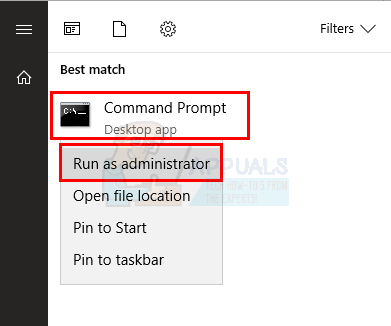
- Теперь вам нужно перейти в папку System32. Посмотрите на левую сторону мигающего курсора. Это должно быть что-то вроде C: WINDOWS или C: WINDOWS system32. Если это последний, то пропустите следующий шаг, иначе продолжайте
- Тип CD System32 и нажмите Войти
- Теперь вы должны быть в папке System32. Адрес в левой части вашего мигающего курсора должен быть C: WINDOWS system32
- Тип regsvr32 и нажмите Войти. Замените фактическим именем dll (включая расширение .dll). Например, это должно выглядеть regsvr32 Qt5Core.dll.
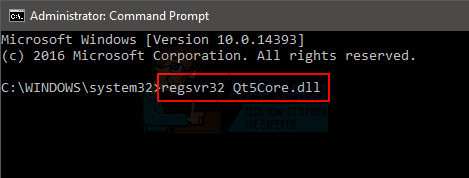
- Повторите шаг 7 для всех DLL-файлов, которые вам не хватает.
После этого проверьте, сохраняется ли проблема.
Метод 4: Чистая установка драйверов
Если ничего не помогло, попробуйте переустановить драйверы. Убедитесь, что это чистая установка, потому что это то, что работало для многих пользователей.
Замечания: Прежде чем пытаться установить драйверы, убедитесь, что ваше антивирусное приложение отключено. Известно, что эти приложения безопасности вызывают некоторые проблемы в процессе установки. Вы можете просто щелкнуть правой кнопкой мыши значок своего антивирусного приложения на панели задач (в правом нижнем углу) и выбрать «Отключить». Если вы не видите опцию Отключить, просто дважды щелкните значок антивирусного приложения на панели задач и найдите опцию Отключить на этой панели. Почти все основные антивирусные приложения имеют возможность временно отключить приложение.
- Нажмите здесь и загрузите утилиту удаления драйвера дисплея. Эта утилита в основном очищает предыдущие графические драйверы и любые их оставшиеся файлы. Это полезно, потому что это гарантирует, что новый драйвер установлен правильно. Во многих случаях ваш новый драйвер не будет установлен должным образом из-за предыдущей версии и конфликтующих оставшихся файлов.
- После этого нажмите Вот. Выберите соответствующие настройки из Выберите свой драйвер вручную раздел и нажмите Показать результаты. Скачать драйверы, подходящие для вашей версии Windows. Замечания: Мы советуем вам не использовать их инструмент автоматического определения для установки драйверов. Если вы хотите наилучших результатов, загрузите драйверы вручную.
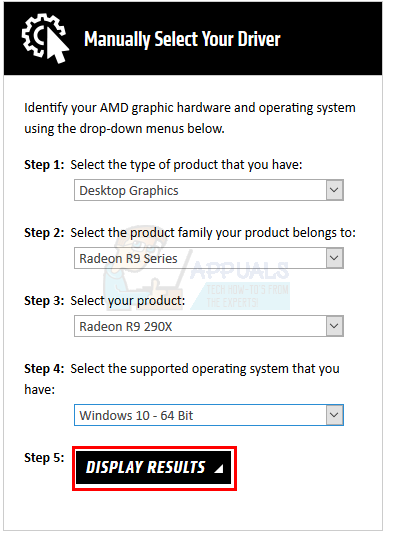
- Теперь мы очистим содержимое папки AMD, найденной на диске C. Держать Ключ Windows и нажмите р
- Тип C: AMD и нажмите Войти
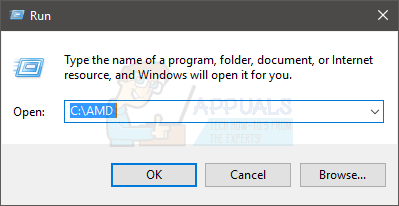
- Держать Клавиша CTRL и нажмите (это выберет все файлы)
- нажмите Удалить ключ и подтвердите любые дополнительные запросы
- Теперь пришло время отключить обновления Windows. Это сделано для предотвращения автоматической загрузки и установки графических драйверов Windows. Если ваша Windows установлена на автоматический режим, она может автоматически загрузить графические драйверы. Отключение обновления Windows на некоторое время предотвратит это.
- Держать Ключ Windows и нажмите р
- Тип services.msc и нажмите Войти
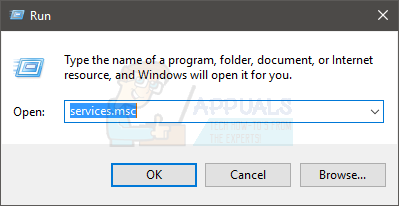
- Найдите и дважды щелкните Центр обновления Windows
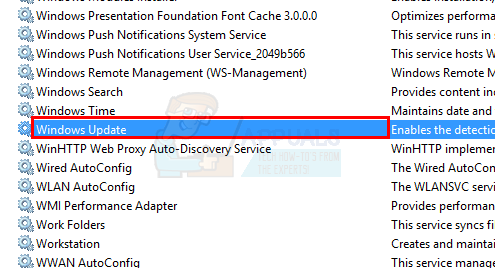
- Выбрать инвалид из выпадающего меню в Тип запуска
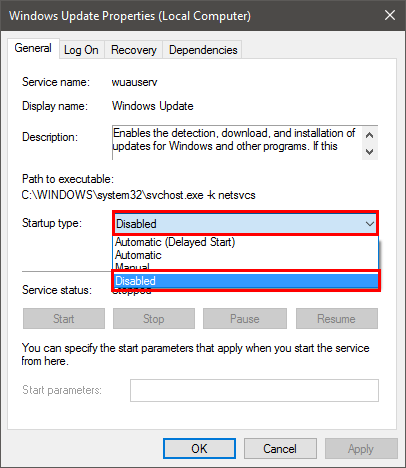
- Нажмите Стоп кнопка, если Сервисный статус не установлен в Остановлено
- Нажмите Применять затем выберите Хорошо
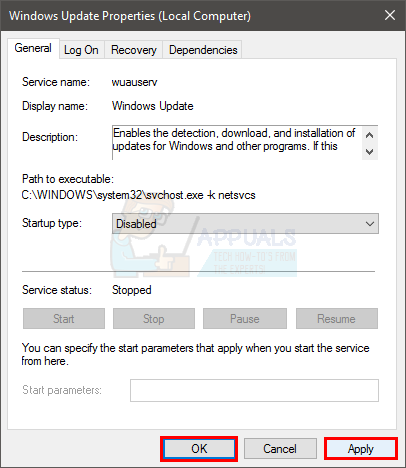
- Если вы пользователь Windows 7 или 8, убедитесь, что у вас установлена последняя версия Windows. Чтобы загрузить и установить обновления Windows, выполните следующие действия.
- Держать Ключ Windows и нажмите р
- Тип панель управления и нажмите Войти
- Выбрать Маленькие иконки из выпадающего меню перед Просмотр по
- Нажмите Центр обновления Windows
- Выбрать Проверьте наличие обновлений
- Держать Ключ Windows и нажмите р
- Тип appwiz.cpl и нажмите Войти
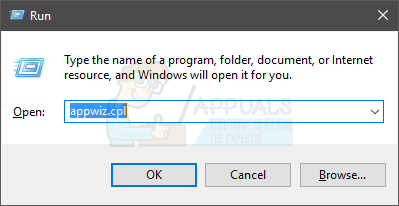
- Найдите AMD Software и выберите его
- Нажмите Удалить и следуйте любым дополнительным инструкциям на экране. Убедитесь, что вы удалите все
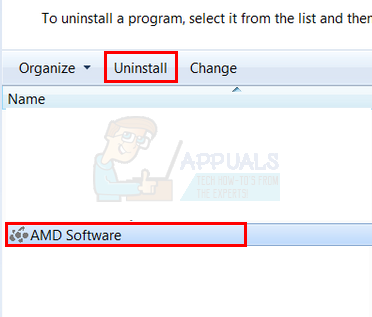
- Теперь мы войдем в безопасный режим, чтобы запустить программу удаления драйвера дисплея.
- Держать Ключ Windows и нажмите р
- Тип MSCONFIG и нажмите Войти
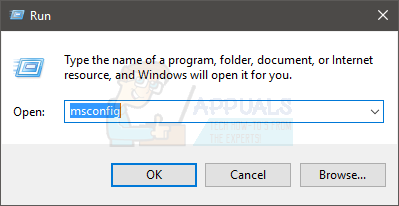
- Выбрать ботинок табуляция
- Проверьте опция Безопасный ботинок в Параметры загрузки раздел
- Выберите опцию минимальная под опцией безопасной загрузки
- Нажмите Хорошо
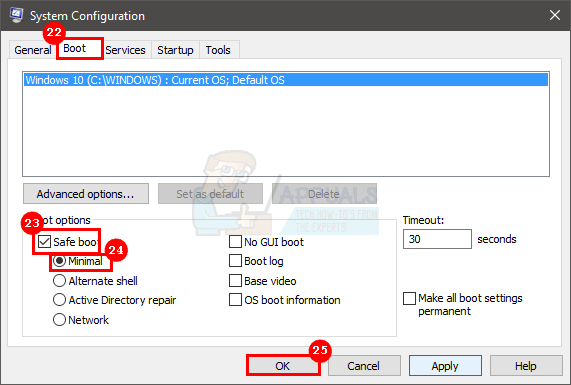
- Windows попросит вас перезагрузить компьютер. Нажмите Запустить снова
- Как только система перезагрузится, вы окажетесь в безопасном режиме. Бежать Удаление драйвера дисплея файл
- Выбрать AMD из выпадающего меню и нажмите Очистите и перезапустите (настоятельно рекомендуется)
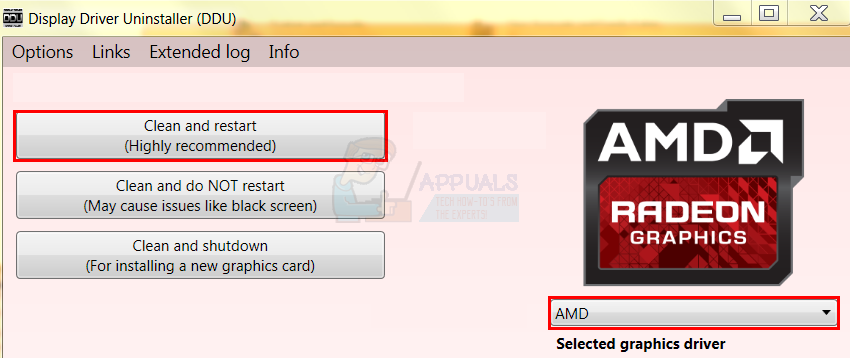
- Пусть Display Driver Uninstaller сделает свое дело. Когда это будет сделано, ваш компьютер перезагрузится.
- Запустите драйверы AMD (которые вы загрузили ранее) после перезагрузки системы. Следуйте инструкциям на экране для установки драйверов
- Когда драйверы установлены, вам нужно отключить опцию безопасного режима. Держать Ключ Windows и нажмите р
- Тип MSCONFIG и нажмите Войти
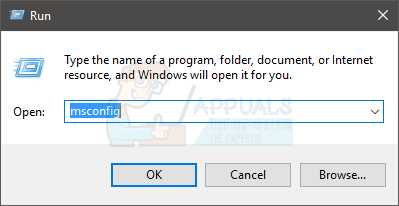
- Выбрать ботинок табуляция
- Uncheck опция Безопасный ботинок в разделе параметров загрузки
- Нажмите Хорошо
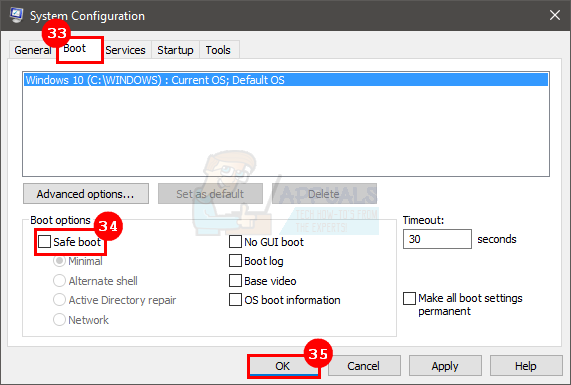
- Windows попросит вас перезагрузить компьютер. Нажмите Запустить снова
Вы должны хорошо идти после перезагрузки системы. У вас будет чистая установка новых драйверов.
Просмотров 31.7к. Опубликовано 21 августа, 2018 Обновлено 24 июня, 2019
При загрузке игр или запуска программ в Windows вы можете получить ошибку представленную ниже. Не паникуйте. Это обычная проблема с Windows, и вы можете исправить файл msvcr120.dll без труда и быстро.

Запуск программы невозможен, так как на компьютере отсутствует MSVCR120.dll. Попробуйте переустановить программу, чтобы исправить эту проблему.
Как исправить ошибку отсутствует msvcr120.dll?
Чтобы узнать, как исправить файл MSVCR120.dll, следуйте приведенным ниже решениям. Вам не нужно их проверять; просто следуйте инструкциям до тех пор, пока ваша проблема не будет решена.
Что такое файл MSVCR120.dll? MSVCR120.dll является важным файлом для операционной системы Windows. Этот файл используется для извлечения ценных ресурсов приложения, требуемых во время выполнения третьей сторонней программой установки. MSVCR120.dll — соответствующая библиотека C++. Если MSVCR120.dll отсутствует, вы не сможете запускать игры или другие программы на языках программирования C++.
Примечание. Все скриншоты ниже приведены в Windows 10, но исправления распространяются и на Windows 7 и 8.
Решение 1. Переустановите распространяемые пакеты Visual C++.
Файл MSVCR120.dll относится к распространяемым пакетам Visual C++ для Visual Studio 2013. Если на вашем компьютере отсутствует, что-то пошло не так, устанавливая этот пакет. Самый простой способ исправить файл msvcr120.dll — это обновить пакеты от Microsoft.
Важно: Загрузите файл с официальных сайтов, чтобы избежать потенциальных рисков. Кроме того, НЕ загружайте DLL-файлы с неофициальных веб-сайтов, пытаясь заменить ваши отсутствующие файлы. Это несанкционированные источники для DLL-файлов и могут быть заражены вирусами. Поэтому рекомендуется не делать этого, чтобы обеспечить безопасность вашего компьютера.
- Перейдите на веб-сайт загрузки Microsoft.
- Нажмите «Скачать».

- Выберите файл в соответствии с типом вашей системы ( x64 для 64-разрядных и x86 для 32-разрядных ).

- Затем нажмите «Далее».
Совет. Вы можете проверить, работаете ли вы в 32-разрядной или 64-разрядной форме с помощью cmd в Windows: откройте cmd.exe и введите systeminfo и нажмите Enter, а затем вы увидите, что ваш тип системы — x86 или x64- исходя из. - После загрузки дважды щелкните загруженный файл .exe и следуйте инструкциям по установке.
- Перезагрузите Windows. Затем откройте ту же программу, чтобы увидеть, работает ли она.
Это должно решить вашу проблему. Если нет, попробуйте выполнить следующие действия.
Решение 2. Сделайте чистую установку программы
Как указано в сообщении об ошибке, вы можете попытаться переустановить программу, чтобы исправить ее. Файл программы может быть поврежден при установке, поэтому чистая переустановка, чтобы иметь полный и правильный файл, может решить проблему.
- На клавиатуре нажмите клавишу с логотипом Windows
 + R одновременно.
+ R одновременно. - Введите appwiz.cpl в поле «Выполнить» и нажмите « Ввод».
- Щелкните правой кнопкой мыши программу, которая дает ошибку, затем нажмите «Удалить».
- Следуйте инструкциям всплывающего окна, чтобы подтвердить удаление.
- Перезагрузите компьютер, переустановите программу и откройте ее, чтобы увидеть, работает ли она.
Решение 3. Запустите антивирус для вашей системы.
В вашей системе вирус или вредоносная программа могут также остановить запуск DLL-файла. Некоторые ошибки, такие как dll not found или dll отсутствуют, относятся к вредоносным программам, таким как Trojan, которые притворяются файлами dll.
Чтобы проверить эту возможность, выполните полную проверку системы с помощью антивирусной программы. Возможно, защитник Windows не сможет помочь, поэтому вы можете попробовать другие антивирусные программы, такие как Norton и AVG AntiVirus Free .
Запустите полную проверку вирусов для всей системы Windows , и это может занять несколько минут. Быстрое сканирование системы может не включать многие части вашей Windows, поэтому, пожалуйста, убедитесь, что вы проверяете каждую часть вашего компьютера.
После сканирования перезагрузите компьютер. Если, к сожалению, ваша Windows была заражена вредоносными программами, следуйте инструкциям, показанным антивирусной программой, чтобы исправить это. Затем перезагрузите компьютер и проверьте, не решена ли проблема.
Решение 4. Запустите средство проверки системных файлов Windows
System File Checker — это утилита в Windows, которая позволяет пользователям сканировать повреждения в системе и восстанавливать поврежденные файлы. Таким образом, вы можете попробовать сканировать системные файлы и восстановить отсутствующие или поврежденные системные файлы.
- Введите cmd в поле поиска.
- Щелкните правой кнопкой мыши Командная строка и выберите Запуск от имени администратора.
- Введите sfc /scannow в окне и нажмите Enter .
- Этот процесс может занять некоторое время, и он попытается автоматически исправить проблемы после сканирования. Поэтому не закрывайте окно, пока проверка не будет завершена на 100%. После его завершения попробуйте запустить программу, которая дает ошибку, чтобы увидеть, работает ли она.
Это лучшие решения для исправления msvcr120.dll, которые отсутствуют на вашем компьютере. Надеюсь, это поможет. Вы можете поделиться с нами, какое решение поможет. Если ваша проблема по-прежнему сохраняется, не стесняйтесь сообщить нам, и мы увидим, что еще мы можем сделать, чтобы помочь.

Не только геймеры, но и обычные пользователи нередко жалуются на появление следующей проблемы при запуске приложений/игр — отсутствует файл msvcp120 dll. Что это за ошибка, как исправить Windows 10 64 bit и других версиях операционной системы Microsoft? Далее рассмотрим все эффективные способы, а в конце статьи сможете посмотреть видео инструкцию.

Расширение элемента указывает на тип «динамическая библиотека». Это важная составляющая пакета Visual Studio 2013, который критически важен для правильной работы большинства программ в среде ОС Виндовс.
Отсутствие файла может быть вызвано следующим факторами:
- Повреждение в результате системного сбоя (вероятность самая низкая);
- Воздействие вирусов, блокирующих нужные компоненты;
- Банальное удаление со стороны пользователя (случайное или умышленное).
В итоге, мы хотим расслабиться и поиграть в Симс 4 (Sims 4), Ведьмак 3 (Witcher), Сталкер (Stalker), DayZ, Sniper Elite 2 3 4, Dead Air, Geometry Dash, Dota 2 — но вместо этого видим отрезвляющее уведомление:

Msvcp120 dll — что это за ошибка, как исправить в Windows
Если суть проблемы ясна, то с методами устранения сейчас будем разбираться. Существует несколько путей. Рекомендуем начинать со 100% рабочего. Его применение не связано с риском заражения вирусами. Самое главное, чтобы у Вас было подключение к сети интернет и 5 минут свободного времени.
Кстати, располагается объект в каталоге System32. Можете сразу проверить, на месте он или нет:

- Нам нужно перейти по ссылке и msvcp120.dll скачать для Windows 8 64 bit с официального сайта Microsoft (не переживайте, на веб-ресурсе найдутся библиотеки и для других версий ОС);
Если вдруг указанный выше URL перестанет работать, вот альтернативный.
- Выбираем язык (по умолчанию — русский), кликаем по кнопке справа:

- Отмечаем ту версию, которая соответствует разрядности Вашей системы (как узнать?) и жмём «Next» (Далее) в правом нижнем углу:

- Дожидаемся окончания загрузки (не более 10 секунд). Запускаем файл, который скачали на компьютер. Следуем простым подсказкам. В конце — перезагружаем Виндовс.
Вносим изменения вручную
Второй способ — безопасный, но более затратный по времени. Попробуем объяснить наиболее доступным языком. Но если не поймёте — смотрите видео сразу под этой частью публикации:
- Если отсутствует msvcp120 dll, скачать для Windows 10 x64 можно здесь (также подойдет и для предыдущих редакций OS):
Скачать
- Для 32 bit файл немного отличается, поэтому загружаем отсюда:
Скачать
Никогда не ищите подобные вещи на сомнительных ресурсах. Вас могут «наградить» модифицированным объектом, внутри которого, помимо необходимого кода, будут еще и всякие неприятные сюрпризы (вирусы).
Что дальше?
- Получаем архив ZIP, который следует распаковать, а внутри будет нужная DLL-библиотека. Её отправляем в «родную» папку, расположенную по пути:
C | Windows | System32
— для 64 бит

- Если будет «ругаться», мол требуются права администратора, подтверждаем, соглашаемся с заменой и т.д. Проблем с этим быть не должно;
- Теперь осталось только зарегистрировать компонент. Для этого запускаем консоль командной строки с правами администратора (лучше всего через «Поиск»):

- Вводим команду и нажимаем Enter :
regsvr32 msvcp120.dll

- Если будет ошибка OCX — не пугайтесь. Просто перезапустите компьютер.
Видео

Теперь Вы знаете что за ошибка «Отсутствует msvcp120 dll», как исправить в Windows 10 8 7 x64 или x86.

Вам помогло? Поделитесь с друзьями — помогите и нам!
Ряд пользователей ПК при запуске какой-либо программы (обычно игровой) могут столкнуться с ошибкой и соответствующим сообщением «Запуск программы невозможен, так как на компьютере отсутствует MSVCP120.dll» (подобный файл Msvcp140.dll). Как следует из указанного сообщения, причиной данной ошибки является отсутствие на компьютере упомянутого файла, входящего в состав пакета C++ для Microsoft Visual Studio 2013. В этом материале я расскажу, что за проблема Msvcp120.dll, каковы её причины, и как её исправить на вашем ПК.
- Что это за сбой Msvcp120.dll
- Как исправить ошибку Msvcp120.dll
- Способ №1. Установите пакет C++ для Microsoft Visual Studio 2013
- Способ №2. Точечная установка файла
- Способ №3. Переустановите проблемную программу
- Заключение

Что это за сбой Msvcp120.dll
Как я уже упоминал выше, причиной данной ошибки является отсутствие на компьютере файла msvcp120.dll, входящего в состав библиотек пакета C++ для Microsoft Visual Studio 2013. Данный пакет используется в работе множество программ (особенно игровых), а находящиеся в нём библиотеки DLL (аббревиатура от «Dynamic Link Library» – библиотека динамической компоновки) имеют важное значение для нормальной работы указанных цифровых продуктов.
Такой dll-файл обычно попадает на ПК в составе других программ (он не входит в базовую комплектацию ОС Виндовс), располагаясь в компьютере по адресу С:Windowssystem32 (32-разрядная ОС Виндовс), или C:WindowsSysWOW64 (64-разрядная ОС Виндовс), при условии, что операционная система находится на диске С.
Также указанный файл может устанавливаться в составе какой-либо из игровых программ, причём в главном каталоге игры (где он обычно находится) может располагаться не оригинальная, а модифицированная версия библиотекиl.
Если ранее проблемная ныне программа работала без сбоев, то причиной проблем с dll-файлом может быть действие вирусных (или антивирусных программ), случайное (или намеренное) удаление данного файла пользователем, а также нарушение целостной структуры жёсткого диска (плохие сектора). После того, как мы разобрались с тем, что это за ошибка с msvcp120.dll, давайте исправим отсутствие данного файла на ПК.

Как исправить ошибку Msvcp120.dll
Существует несколько основных способов избавиться от ошибки на вашем ПК. Ниже я последовательно перечислю каждый из них.
Способ №1. Установите пакет C++ для Microsoft Visual Studio 2013
Самый простой способ устранить ошибку – это установить на ваш компьютер пакет C++ для Microsoft Visual Studio 2013 (в его составе находится нужная нам библиотека).
- Для реализации этого перейдите на сайт microsoft.com, выберите язык (Русский), и нажмите на кнопку «Скачать».
- Поставьте галочки рядом с необходимыми файлами в зависимости от разрядности вашей системы (vcredist_arm.exe и vcredist_x86.exe – для 32-разрядной системы, vcredist_arm.exe и vcredist_x64.exe – для 64-разрядной системы), и нажмите на кнопку «Next» внизу.
- Установите данные пакеты на ПК, а затем перезагрузите компьютер, рассматриваемая мной проблема может быть решена.

Установите на ваш компьютер пакеты C++ для Microsoft Visual Studio 2013
Если вы не знаете, какова разрядность вашей системы, то нажмите на сочетание кнопок Win+Pause, и в открывшемся окне обратите внимание на значение параметра «Тип системы».
Способ №2. Точечная установка файла
Другим вариантом является скачивание с Интернета файла msvcp120.dll, копирование его в системную директорию, а затем регистрация его в системе. К недостаткам данного метода относится его гипотетическая опасность, так как вместо необходимого dll-файла неопытный пользователь может скачать к себе на компьютер различные вирусные программы.
Если вы приняли решение заниматься подобной «точечной» установкой, тогда перейдите на сайт ru.dll-files.com/msvcp120.dll.html и скачайте оттуда данный файл (выберите файл в соответствии с разрядностью вашей системы).

Скачайте нужную библиотеку в соответствии с разрядностью вашей системы
После загрузки скопируйте данный файл в директорию С:Windowssystem32 (для 32-битной ОС), или в директорию C:WindowsSysWOW64 (для 64-битной ОС). Также рекомендую скопировать указанный файл в главную папку программы, при запуске которой возникла рассматриваемая мной ошибка.
Затем необходимо зарегистрировать указанный файл в системе. Для этого нажмите на комбинацию клавиш Win+R, в появившейся табличке введите: regsvr32 msvcp120.dll и нажмите на ввод (рекомендуется проводить эту процедуру с учётной записи администратора).

Способ №3. Переустановите проблемную программу
Также рекомендую переустановить игровую программу, при которой возникает ошибка с рассматриваемым в статье файлом. Если это был пиратский репак, тогда попробуйте использовать репак от другого автора, или скачать данную программу с другого (имеющего хорошую репутацию) сетевого ресурса.

Заключение
Что это за неисправность msvcp120.dll? Для решения проблемы с данной библиотекой необходимо скачать, а затем и установить в системе пакет C++ для Microsoft Visual Studio 2013. Также, при необходимости, можно скачать лишь одну данную dll-библиотеку, скопировав её в указанную мной директорию на жёстком диске. Выполнение перечисленных способов позволит запустить требуемую программу, стабилизировав, тем самым, нормальную работу вашего ПК.

Иногда можно встретить такое сообщение от системы: «Ошибка, отсутствует msvcp120.dll». Это происходит, если ОС не может найти файл или он модифицирован, а также бывает, что программе нужен один вариант, а в это время установлен другой. Подобное случается достаточно редко, но не исключено.
Дополнительные файлы обычно поставляются в пакете вместе с программой, но чтобы уменьшить размер установки, в некоторых случаях их удаляют. Поэтому приходится инсталлировать их самому. Также возможен вариант, что DLL была модифицирована или перемещена антивирусом в карантин.
Чтобы самому и без дополнительных средств, инсталлировать msvcp120.dll потребуется загрузить её и переместить в папку по адресу C:WindowsSystem32 попросту скопировав её туда привычным способом копирования файлов или как отображено на скриншоте ниже.
Скачать msvcp120.dll

Путь копирования библиотек может быть различным, для Windows XP, Windows 7, Windows 8 или Windows 10 вы можете узнать, каким образом и куда помещать файлы, в этой статье. Чтобы произвести регистрацию DLL, прочтите другую нашу статью. Данная процедура требуется в нестандартных случаях, и обычно её проводить не нужно.
Способ 2: Инсталляция Visual C++ 2013
Microsoft Visual C++ 2013 устанавливает библиотеки и различные компоненты, необходимые для использования приложений, созданных при помощи Visual Studio. Чтобы устранить ошибку с msvcp120.dll, уместно будет инсталлировать данный дистрибутив. Программа сама поместит компоненты на их место и произведет регистрацию. Вам не потребуются какие-либо другие шаги.
Скачать пакет Microsoft Visual C++ 2013
На странице скачивания нужно:
- Выбрать язык вашей Windows.
- Нажать «Скачать».
- Выберите х86 для 32-разрядной Windows или х64 для 64-разрядной, соответственно.
- Нажмите «Next».
- Примите условия лицензии.
- Воспользуйтесь кнопкой «Установить».

Существует две разновидности пакетов — для компьютеров с 32-битными процессорами и с 64-битными. Если вы не знаете, какой вам нужен, найдите свойства системы, нажав на «Компьютер» правой кнопкой мыши на вашем рабочем столе или в стартовом меню ОС, и откройте «Свойства». Перед вами появится информация, где вы сможете найти разрядность.


Запустите установку загруженного пакета.


По завершении процесса msvcp120.dll окажется в системной директории и проблема исчезнет.
Еще статьи по данной теме:
Помогла ли Вам статья?
Содержание
- 1 Что это за ошибка?
- 2 Какие операционные системы подвержены ошибке?
- 3 Как проявляется эта проблема?
- 4 Какое програмное обеспечение использует MSVCP120.dll?
- 5 Что сделать чтобы устранить ошибку?
- 5.1 Пошаговая инструкция:
- 5.2 Видеоинструкция
Что это за ошибка?
MSVCP120.DLL — это библиотека из состава Microsoft Visual C++ редакции 2013 года. Это необязательная библиотека в операционной системе, но её могут использовать сторонние программы. Как правило эта библиотека поставляется вместе с програмным обеспечением, которое вы устанавливаете, но бывают случаи, когда файл вырезают из устанавливаемой версии, обычно это встречается в пиратском ПО.
Какие операционные системы подвержены ошибке?
Все системы семейства Microsoft подвержены этой ошибке:
- Windows XP (SP1, SP2)
- Windows Vista (x86, x64)
- Windows 7 (x86, x64)
- Windows 8 (x86, x64)
- Windows 8.1 (x86, x64)
- Windows 10 (x86, x64)
Как проявляется эта проблема?

Как правило эту ошибку вы можете увидеть только запустив программу, либо игру, которая требует эту библиотеку. Вот несколько вариантов:
- Запуск программы невозможен так как отсутствует msvcp120.dll
- Отсутствует msvcp120.dll
- msvcp120.dll ошибка
- Система не обнаружила msvcp120.dll
- На компьютере отсутствует msvcp120.dll
- Системная ошибка msvcp120.dll
- Система не обнаружила msvcp120.dll
- Модуль msvcp120.dll загружен, но точка входа dllregisterserver не найдена
- Запуск невозможен отсутствует msvcp120.dll
Какое програмное обеспечение использует MSVCP120.dll?
Наиболее часто ошибка встречается со следующими играми и программами:
- Sims 4 (симс 4)
- Ведьмак 3 (Witcher 3)
- Battlefield 1
- Last Man Standing
- Mass Effect Andromeda
- Origin
- igoproxy64.exe
- logonui.exe
Что сделать чтобы устранить ошибку?
Строго рекомендуем не скачивать DLL файлы со сторонних сайтов, которые не имеют отношения к производителю комплектующих, либо производителю прогрманого обеспечения. Скачивая файл из такого источника — вы имеете очень высокий шанс вместе с DLL файлом получить вирус! Тоже самое касается торрент ресурсов!
Пошаговая инструкция:
Скачайте следующие файлы для своей системы:
Обновление для Visual C++ 2013 для Windows x86 (32-битная система)
http://download.microsoft.com/download/c/d/2/cd274fa6-0d64-4b70-bd90-ec9a2e395da4/vcredist_x86.exe
Обновление для Visual C++ 2013 для Windows x64 (64-битная система)
http://download.microsoft.com/download/c/d/2/cd274fa6-0d64-4b70-bd90-ec9a2e395da4/vcredist_x64.exe
- Кликните правой кнопкой мыши по скачанному файлу, в контекстном меню выберите «Запустить от имени администратора».
- Установите программу следуюя указаниям установщика.
- После заверешения установки перезагрузите компьютер.
- Готово. Можно проверять программу, которая выдавала ошибку отсутствия библиотеки msvcp120.dll.
Внимание!
Для 64-битной версии Windows необходимо скачать и установить оба файла, x86 и x64!
Видеоинструкция
Авг 30, 2017
Если вы только что установили игру или программу, но не можете ею воспользоваться, так как Windows сообщает о том, что запуск программы невозможен и в системе отсутствует файл msvcp120.dll, эта инструкция поможет устранить ошибку и осуществить успешный запуск необходимого софта. Обращаем ваше внимание, что в этой статье описаны способы, позволяющие решить возникшую проблему совершенно бесплатно.
Текст ошибки: Запуск программы невозможен, так как на компьютере отсутствует msvcp120.dll. Попробуйте переустановить программу.
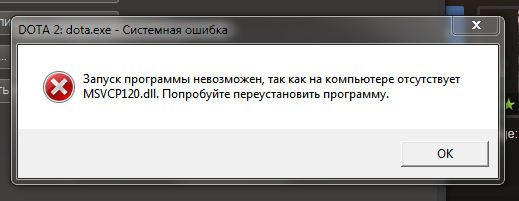
О чем говорит подобная ошибка?
В случае, когда система отказывается производить запуск той или иной программы, сообщая об отсутствии msvcp120.dll, это говорит нам о том, что в вашем компьютере не установлен распространяемый пакет Microsoft Visual C++. Это набор библиотек DLL, созданный и распространяемый компанией Microsoft совершенно бесплатно. Он содержит самый полный набор файлов, необходимых для запуска самого широкого спектра игр и программ на ПК под управлением Windows. Скачать этот пакет можно прямо с официального сайта Microsoft и для этого мы рекомендуем воспользоваться этой ссылкой. Файл msvcp120.dll, конечно же, входит в состав этого пакета.
Как устранить ошибку с отсутствием msvcp120.dll?
Все, что вам потребуется для того, чтобы осуществить запуск необходимой вам программы, это скачать Распространяемый пакет Microsoft Visual C++, а после установить его на ваш ПК. По ссылке, приведенной выше, можно скачать исполняемый файл .exe. Создан он таким образом, что установить его сможет абсолютно любой, даже начинающий пользователь.
Вам необходимо:
- Скачать файл .exe по этой ссылке с официального сайта Microsoft.
- Запустить файл и следовать пошаговым инструкциям установщика.
- Дождаться полного завершения процесса установки. Во время него в систему будет добавлен каждый файл DLL, который отсутствует на вашем ПК. Среди них обязательно будет содержаться и необходимый вам msvcp120.dll. Файлы, уже содержащиеся в системе, будут параллельно обновлены до актуальных версий.
- Перезагрузить компьютер и попробовать снова запустить программу, сообщавшую об отсутствии msvcp120.dll.
После этой процедуры ваш ПК перестанет сообщать об отсутствии msvcp120.dll и выдавать все подобные ошибки.
Важное предупреждение
Обратите внимание, что в последнее время значительно увеличилось количество недобросовестных сайтов, которые предлагают скачать те или иные файлы DLL отдельно от полного пакета (например, отдельно файл msvcp120.dll). Скачать их предлагают за определенную плату. Чаще всего подобные предложения содержат злокачественный код, вирусы или являются банальным мошенничеством. Помните о том, что компания Microsoft распространяет все файлы DLL (и msvcp120.dll в том числе) самостоятельно и абсолютно бесплатно.
Также хотим отметить, что в сети содержится большое количество инструкций, предлагающих скачать необходимый вам файл (например, msvcp120.dll) отдельно и вручную поместить его в определенную папку. Этот способ мы рекомендуем действительно опытным пользователям и все действия вы производите на свой страх и риск. Использование этого метода может не только не устранить ошибку, но и стать причиной появления нескольких дополнительных.
Ошибка «Запуск программы невозможен, так как на компьютере отсутствует MSVCP120.dll
» возникает при попытке запустить игру или программу. MSVCP120.dll это файл библиотеки, необходимый для работы всего приложения.
Ошибка DLL могла возникнуть из-за повреждения файла антивирусом или вирусом, или же самим пользователем.
Решение достаточно простое:
Файл включен в состав пакета Visual C++ от Microsoft. Проще всего переустановить Visual C++ полностью, скачав с официального сайта.
Microsoft Visual C++
Для загрузки последней версии Microsoft Visual C++
перейдите на официальный сайт, в раздел для скачивания по ссылке . Выберите русский язык, если в списке выбран иной, и нажмите «скачать». В появившемся окне выберите необходимую версию для скачивания: 64 битную или 86, затем нажмите «Next».

Затем сохраните и запустите установку скаченных файлов. Microsoft Visual C++ обновлен.
Если после установки C++ ошибка MSVCP120.dll не решилась, попробуйте запустить игру или приложение от имени администратора.

Скачивать MSVCP120.dll файл с других источников не рекомендуется. Чаще всего этот dll файл окажется вирусом. А даже если вы и найдете оригинальный файл MSVCP
, версии Visual C++ бывают разные и у каждой версии dll файлы отличаются.
Ряд пользователей ПК при запуске какой-либо программы (обычно игровой) могут столкнуться с ошибкой и соответствующим сообщением «Запуск программы невозможен, так как на компьютере отсутствует MSVCR120.dll» (подобный файл ). Как следует из указанного сообщения, причиной данной ошибки является отсутствие на компьютере файла msvcp120.dll, входящего в состав пакета C++ для Microsoft Visual Studio 2013. В этом материале я расскажу, что за ошибка Msvcp120.dll, каковы её причины, и как исправить ошибку на вашем ПК.
Что это за ошибка Msvcp120.dll
Как я уже упоминал выше, причиной данной ошибки является отсутствие на компьютере файла msvcp120.dll
, входящего в состав библиотек пакета C++ для Microsoft Visual Studio 2013. Данный пакет используется в работе множество программ (особенно игровых), а находящиеся в нём библиотеки DLL (аббревиатура от «Dynamic Link Library» – библиотека динамической компоновки)
имеют важное значение для нормальной работы указанных цифровых продуктов.
Файл msvcp120.dll обычно попадает на ПК в составе других программ (он не входит в базовую комплектацию ОС Виндовс), располагаясь в компьютере по адресу С:Windowssystem32 (32-разрядная ОС Виндовс), или C:WindowsSysWOW64 (64-разрядная ОС Виндовс), при условии, что операционная система находится на диске С.
Также указанный файл может устанавливаться в составе какой-либо из игровых программ, причём в главном каталоге игры (где он обычно находится) может располагаться не оригинальная, а модифицированная версия msvcp120.dll.
Если ранее проблемная ныне программа работала без сбоев, то причиной проблем с библиотекой msvcp120.dll может быть действие вирусных (или антивирусных программ), случайное (или намеренное) удаление данного файла пользователем, а также нарушение целостной структуры жёсткого диска (плохие сектора). После того, как мы разобрались с тем, что это за ошибка msvcp120.dll, давайте исправим отсутствие данного файла на ПК.

Исправляем ошибку MSVCR120.dll на компьютере
Как исправить ошибку Msvcp120.dll
Существует несколько основных способов избавиться от ошибки Msvcp120.dll на вашем ПК. Ниже я последовательно перечислю каждый из них.
Способ №1. Установите пакет C++ для Microsoft Visual Studio 2013
Самый простой способ устранить ошибку Msvcp120.dll – это установить на ваш компьютер пакет C++ для Microsoft Visual Studio 2013 (в его составе находится нужная нам библиотека).
- Для реализации этого перейдите на сайт microsoft.com , выберите язык (Русский), и нажмите на кнопку «Скачать».
- Поставьте галочки рядом с необходимыми файлами в зависимости от разрядности вашей системы (vcredist_arm.exe и vcredist_x86.exe
– для 32-разрядной системы, vcredist_arm.exe и vcredist_x64.exe
– для 64-разрядной системы), и нажмите на кнопку «Next» внизу. - Установите данные пакеты на ПК, а затем перезагрузите компьютер, рассматриваемая мной проблема может быть решена.

Если вы не знаете, какова разрядность вашей системы, то нажмите на сочетание кнопок Win+Pause, и в открывшемся окне обратите внимание на значение параметра «Тип системы».
Способ №2. Точечная установка файла msvcp120.dll
Другим вариантом является скачивание с Интернета файла msvcp120.dll, копирование его в системную директорию, а затем регистрация его в системе. К недостаткам данного метода относится его гипотетическая опасность, так как вместо необходимого dll-файла неопытный пользователь может скачать к себе на компьютер различные вирусные программы.
Если вы приняли решение заниматься подобной «точечной» установкой, тогда перейдите на сайт ru.dll-files.com и скачайте оттуда данный файл (выберите файл в соответствии с разрядностью вашей системы).
После загрузки скопируйте данный файл в директорию С:Windowssystem32 (для 32-битной ОС), или в директорию C:WindowsSysWOW64 (для 64-битной ОС). Также рекомендую скопировать указанный файл в главную папку программы, при запуске которой возникла рассматриваемая мной ошибка.
Затем необходимо зарегистрировать указанный файл в системе. Для этого нажмите на комбинацию клавиш Win+R, в появившейся табличке введите: regsvr32 msvcp120.dll
и нажмите на ввод (рекомендуется проводить эту процедуру с учётной записи администратора).

Способ №3. Переустановите проблемную программу
Также рекомендую переустановить игровую программу, при которой возникает ошибка с файлом msvcp120.dll. Если это был пиратский репак, тогда попробуйте использовать репак от другого автора, или скачать данную программу с другого (имеющего хорошую репутацию) сетевого ресурса.

Попробуйте переустановить проблемную программу
Заключение
Что это msvcp120.dll? Для решения проблемы с библиотекой msvcp120.dll необходимо скачать, а затем и установить в системе пакет C++ для Microsoft Visual Studio 2013. Также, при необходимости, можно скачать лишь одну библиотеку msvcp120.dll, скопировав её в указанную мной директорию на жёстком диске. Выполнение перечисленных способов позволит запустить требуемую программу, стабилизировав, тем самым, нормальную работу вашего ПК.
Msvcp120.dll представляет собой неотъемлемый компонент, без которого невозможно осуществить запуск многочисленных программ и игр. Важно учесть, что динамическая библиотека включена в C++. Часто пользователи сталкиваются с трудностями, связанными с данным файлом. .dll для windows, вам не удастся открыть желаемое приложение, а на экране появится следующее уведомление:
Отсутствует файл msvcp120.dll при запуске
Давайте разберемся, что делать, если Msvcp120.dll отсутствует, запуск невозможен.
Стоит отметить, что данная проблема появляется из-за различных причин. Компьютер может не находить файл или библиотека полностью отсутствует в системе. Чаще всего ошибка Msvcp120.dll становится результатом инсталляции игровых репаков, которые являются нелицензионными копиями приложений. Во время их установки загружаются дополнительные библиотеки и обновляются существующие, вследствие чего возникают конфликты между файлами. Подозревая в содержании вредоносного ПО, антивирус удаляет библиотеку.
С такой проблемой сталкиваются пользователи современных ОС.
Следующая инструкция позволит устранить ошибку, в результате чего снова станет возможным запуск игр и утилит.
Где скачать файл Msvcp120.dll
Dll это важная библиотека для функционирования компьютерного устройства. Поскольку она входит в Microsoft Visual Studio 2013, то рекомендуется ее загружать вместе с целым пакетом.
Стоит отметить, что это наиболее безопасный и эффективный способ, который гарантированно не нанесет вред ПК. Бесплатный пакет вы найдете на официальном интернет-сайте корпорации «Майкрософт». Не стоит рисковать работоспособностью компьютера, загружая файлы из непроверенных источников, которые могут содержать нежелательное программное обеспечение. Вы зря потратите драгоценное время, при этом проблема так и останется нерешенной.Чтобы желаемая игра запустилась, осуществляем следующие действия:
- Переходим в раздел, где представлены программы для скачивания.
- Выбираем распространяемый пакет. Стоит учесть, что Microsoft Visual Studio это целая линейка различных продуктов, поэтому среди отображенных версий выберите наиболее подходящую.
- Перед скачиванием в новом окне вам предложат указать язык. В списке вы с легкостью найдете русский. Чтобы его выбрать, достаточно единожды кликнуть по нему левой кнопкой мыши.
Выбираем язык и скачиваем
- Нажимаем на опцию, отвечающую за загрузку – «скачать».
- Указываем подходящую операционную систему. В новом окне вы увидите два варианта: vcredist_x86.exe и vcredist_x64.exe. Первый предназначен для 32-х битной ОС. Второй вариант нажимаем в случае, если у вас ОС 64-х битная.
Затем начнется скачивание, которое займет считанные минуты. Кидать Msvcp120.dll никуда не нужно будет. Достаточно открыть установщик и инсталлировать пакет. После завершения операции выбираем функцию «перезагрузка компьютера».
Следуя инструкции, вы с легкостью устраните ошибку. После перезагрузки устройства программа должна запуститься.
Отдельная загрузка и установка
Если вы желаете скачать и установить файл вручную, отдельно от комплекта, то сделайте следующие шаги:
- Загрузите библиотеку.
- Скопируйте скаченный файл в системную папку. Если ОС 64-х битная, то перенесите библиотеку в директорию Windows 7×64 для Виндовс 7 и соответственно Windows 8×64 для Виндовс 8. Данная папка расположена в SysWOW64В.
Папка, куда стоит поместить файл
В случае 32-х битной ОС, копирование происходит в папку system32. Стоит отметить, что системная директория расположена на диске С в папке под названием «Windows».
Частая проблема при запуске программ и игр в Windows 10 или Windows 7 — сообщение об ошибке Запуск программы невозможен, так как на компьютере отсутствует MSVCP120.DLL (или MSVCR120.DLL), попробуйте переустановить программу.
Если пробовать исправить ошибку MSVCP120.DLL просто скачав этот файл с какого-то сайта, чаще всего проблема не решается, в том числе и при ручном размещении файла в C:WindowsSystem32 или C:WindowsSysWOW64 и попытке регистрации DLL с помощью regsvr32.exe. А если и исчезает сообщение о том, что этот файл отсутствует, обычно появляется ошибка с другим именем файла.
Правильный способ скачать MSVCP120.DLL и MSVCR120.DLL и установить их
Указанные файлы, о которых сообщается, что они отсутствуют на компьютере являются составной частью компонентов «Распространяемые пакеты Visual C++ для Visual Studio 2013» (можно скачать бесплатно с сайта Майкрософт), куда входят не только MSVCP120.DLL и MSVCR120.DLL но и другие файлы, которые, по всей видимости нужны для запуска вашей игры или программы.

Даже если вы уже скачали и установили Visual C++ 2013 не торопитесь закрывать инструкцию: частая ошибка при установке — загрузка только версии x64 для 64-разрядной версии Windows 10 (8) или Windows 7. Дело в том, что многим играм и программам нужны 32-битные DLL даже в 64-битных системах. Т.е. нужно устанавливать и x64 и x86 версию распространяемых пакетов Visual C++ для Visual Studio 2013.
Итак, правильный метод, чтобы скачать файлы msvcp120.dll и msvcr120.dll с официального сайта и исправить ошибку «Запуск программы не возможен, так как на компьютере отсутствует…» состоит из следующих шагов:

Сразу после установки нужные файлы будут в правильных местах в системе и ошибка при запуске вашей программы бдует исправлена.
Если вдруг запуск программы все также происходит с ошибкой об отсутствии этих файлов на компьютере, попробуйте скопировать отсутствующий файл из папки C:WindowsSystem32 в папку с исполняемым файлом программы, а если не сработает и это, то повторить то же самое с аналогичным файлом и папки C:WindowsSysWOW64 (заменив тот файл, который вы уже скопировали).
Достаточно распространенная ситуация – Вы запускаете какую-то программу, а чаще игру, но у вас не получается это сделать и появляется сообщение «запуск программы невозможен, msvcp120.dll отсутствует».
В том же окне советуют переустановить программу, но это помогает достаточно редко.
Более того, даже если взять и просто скачать этот самый файл в интернете и бросить его в папку с игрой, проблема, вероятнее всего, не исчезнет.
Вместо отсутствующего msvcp120.dll пользователь постоянно будет видеть перед собой сообщения о том, что отсутствуют какие-то другие файлы. Но обо всем по порядку.
На всякий случай уточним, что мы ведем беседу о таком сообщении, которое показано на рисунке 1.
Что такое msvcp120.dll и зачем нужен этот файл
Начнем с небольшой странички теории. msvcp120.dll – это компонент Visual Studio , набора библиотек, который служит для запуска и дальнейшей работы визуальных программ и, соответственно игр.
Это если сказать простым языком.
Если сказать немного более точно, то Visual Studio – это среда разработки тех же программ и игр.
Если вы когда-то имели дело с программированием или даже начинали знакомиться с удивительным миром создания пользовательского программного обеспечения, то наверняка слышали об этой среде разработки.
В общем, для нормальной работы всего, что написано с ее помощью нужно, чтобы Visual Studio была установлена на компьютере.
Но иногда случаются какие-то сбои и некоторые файлы этого обширного набора библиотек пропадают.
Это происходит из-за вирусов, «экспериментов» самих пользователей и множества других причин.
Совет: На всякий случай при возникновении рассматриваемой ошибки проверьте компьютер на вирусы. Это можно сделать уже после того, как проблема будет устранена одним из способов, описанных ниже.
Msvcp120.dll – далеко не единственный файл, который может резко пропадать при попытке запустить какую-либо программу или игру.
На самом деле их существует достаточно много и как мы говорили выше, если просто скачать потерянный файл в интернете и бросить его в папку с отказывающимся запускаться приложением, проблема не исчезнет.
Но сначала необходимо попробовать и этот вариант.
Решаем проблему простым скачиванием файла msvcp120.dll
Даже в таком случае нужно знать, куда именно следует бросать скачанный файл и где его вообще можно найти.
Не помогает?
А также вы можете попробовать откатить систему до состояния, когда с ней еще все было хорошо. Как это сделать, описано в статье (пункт 1).
Если ошибка возникает только в одной конкретной программе или игре, переустановите ее или найдите другой установочный файл.
Возможно, тот который вы выбрали, оказался «побитым», то есть в нем отсутствуют какие-то библиотеки или дополнительные документы.
Ниже можно наглядно видеть, как происходит загрузка набора библиотек с сайта Microsoft и его установка.
![]() 03.10.2022 2 мин
03.10.2022 2 мин
Пошаговая инструкция по исправленю ошибки с отсутствием файла msvcp120.dll. Основная причина — пакет Microsoft Visual C ++ Redistributable.
msvcp120.dll — это весьма распространённая ошибка, возникающая при запуске приложений. В интернете можно найти немало сайтов, помогающих решить данную проблему, но и также и сайтов, которые заместо нужных файлов выкладывают вредоносное ПО, помогающие их создателям обогатиться.
У нас вы сможете скачать нужные файлы без вирусов, регистрации и смс напрямую с сайта разработчика.
Что это за ошибка, как её исправить
Ошибки, связанные с msvcp120.dll возникают по нескольким причинам:
- Файл был удалён, при удалении какой-либо программы, использующей его;
- Файл повреждён вредоносным программным обеспечением, присутствующим на вашем компьютере.
Ошибка «Запуск программы невозможен так как отсутствует msvcp120.dll отсутствует на вашем компьютере. Попробуйте переустановить программу» выглядит так:

В подавляющем большинстве случаев решение заключается в правильной переустановке msvcp120.dll на компьютере, в системной папке WindowsSystem32. Иногда, некоторые программы, зачастую компьютерные игры, требуют, чтобы DLL-файл был расположен в папке, в которую установлена игра.
msvcp120.dll входит в состав Visual C++ Redistributable for Visual Studio 2013 и соответственно требуется для запуска программ, разработанных на Visual C ++.
Подробные описание процедуры установки файлов я описывал в статье «Запуск программы невозможен так как на компьютере отсутствует необходимая dll».
Как исправить ошибку msvcp120:
- Узнаем разрядность версии Windows. Это важно. Для 32 разрядной виндовс, нужна версия файла именно 32-bit и соответственно 64-bit для 64 разрядной.
- Скачиваем нужную версию файла (ссылки ниже в статье). Причём здесь два варианта: скачиваем сразу весь дистрибутив и переустанавливаем его или же скачиваем только необходимую dll.
- Если скачали только сам файл, то переписываем его в папку с игрой.
- Запускаем программу.
В случае неудачи выполните все действия из этой статьи, что 100% приведёт к успешному запуску программы или игры.
Библиотека является частью пакета Microsoft Visual C ++ Redistributable для Visual Studio. Скачайте его по ссылке с сайта Майкрософт и установите, либо переустановите.
Весь пакет можно скачать с нашего сайта для полной переустановки:
- 32-бит, vc_redist_2013_x86.exe — 6.5 Мб.
- 64-бит, vc_redist_2013_x64.exe — 7 Мб
Если нужны только необходимые файлы:
- 32-бит, MSVCP120.dll — 171 Кб
- 64-бит, MSVCP120.dll — 218 Кб
Надеюсь, данная статья помогла исправить ошибку с библиотекой. Обязательно напишите о своих результатах в комментариях.

Алекс Гезанов
Работаю в сервисном центре по ремонту и обслуживанию бытовой техники. За более чем 10 лет трудовой деятельности, я сталкивался с решением большого количества проблем в работе ОС Windows, периферийных устройств, бытовой техники, игровых консолей Playstation и т. д.
Содержание
- 1 Способ 1. Загрузите распространяемый Microsoft
- 2 Способ 2: запустить проверку системных файлов
- 3 Способ 3: заново зарегистрировать файлы DLL
- 4 Метод 4: Чистая установка драйверов
Если вы являетесь пользователем AMD, то у вас может возникнуть эта проблема. На самом деле, отсутствующие ошибки DLL не являются специфическими для пользователей AMD, но DLL, вызывающая сбой cnext.exe, специфична для пользователей AMD, потому что cnext.exe является частью программы центра управления катализатором AMD для видеокарты Radeon. Вы увидите такую ошибку
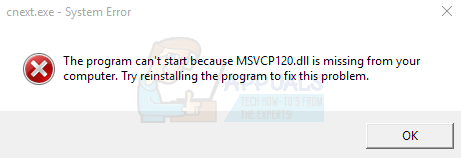
Эта ошибка появится либо случайно, либо при попытке запустить игру. Сообщение об ошибке приведет к аварийному завершению работы cnext.exe и не позволит использовать такие приложения, как игры, для которых требуется этот процесс. Некоторые пользователи могут увидеть RadeonSettings.exe — системную ошибку с отсутствующим файлом Qt5Core.dll.
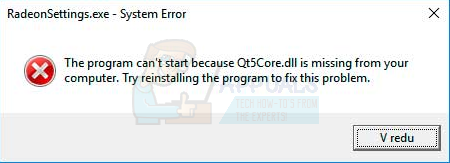
Отсутствующий файл Qt5Core.dll будет выглядеть так же, как сообщение об отсутствии MSVCP120.dll. Обе эти проблемы очень похожи с одинаковыми решениями. Таким образом, если у вас есть какие-либо из этих проблем, решения, представленные в этой статье, будут работать для вас.
Эти ошибки происходят из-за малинового драйвера Radeon. У драйвера есть проблема, которая приводит к неправильной работе вашей системы. Вот почему эти проблемы, скорее всего, начнутся после обновления драйверов AMD. Проблема также может возникнуть из-за поврежденных файлов или неправильной установки приложений, связанных с AMD. Если вы начали видеть эти ошибки именно после установки приложения, связанного с AMD, весьма вероятно, что возникла проблема при установке. Если ни один из этих двух сценариев не применим к вам, проблема может быть вызвана поврежденным файлом. Также часто системный файл поврежден.
В этой ситуации хорошо то, что проблему легко решить. Отсутствующая ошибка DLL может быть исправлена.
Способ 1. Загрузите распространяемый Microsoft
Если вы видите, что Cnext.exe не может запуститься, потому что он не может найти ошибку MSVCP120.dll, тогда проблему можно легко решить, установив последнюю версию Visual Studio C ++ 2015 Redistributable. Ошибка происходит из-за отсутствия файла DLL на компьютере. Может быть много причин, по которым файл отсутствует, наиболее распространенной из которых является повреждение, но простое решение для этого — получить файл на компьютере. Этот файл является частью распространяемого пакета Visual Studio C ++ 2015, и повторная установка позволит решить эту проблему.
У нас уже есть подробная статья о том, как решить эту проблему с помощью Microsoft Redistributable. Нажмите Вот и следуйте инструкциям, приведенным в этой статье.
Как только распространяемый пакет установлен, проверьте, не появляется ли ошибка снова.
Способ 2: запустить проверку системных файлов
SFC расшифровывается как System File Checker. Это в основном встроенный инструмент Windows для исправления любых поврежденных файлов, связанных с Windows. Вы можете использовать этот инструмент, чтобы исправить любые поврежденные файлы, которые могут быть причиной проблемы.
У нас есть статья, объясняющая, как использовать инструмент проверки системных файлов. Нажмите https://appuals.com/msvcr120-dll-is-missing-on-windows-7-8-and-10/ и следуйте инструкциям, приведенным в этой статье.
Способ 3: заново зарегистрировать файлы DLL
Иногда проблема может быть связана с регистрацией файла DLL. Regsvr32 — это инструмент, созданный Microsoft, который поставляется практически с каждой версией Windows. Regsvr32 означает сервер регистрации Microsoft. Как вы уже могли догадаться по названию, этот инструмент используется для регистрации или отмены регистрации определенных файлов, включая файлы DLL.
Итак, если проблема вызвана тем, что файл dll не зарегистрирован, то это будет решено через Regsvr32. Вот шаги для регистрации вашего файла DLL.
- Нажмите Ключ Windows один раз
- Тип командная строка в Начать поиск
- Щелкните правой кнопкой мыши Командная строка из результатов поиска и выберите Запустить от имени администратора
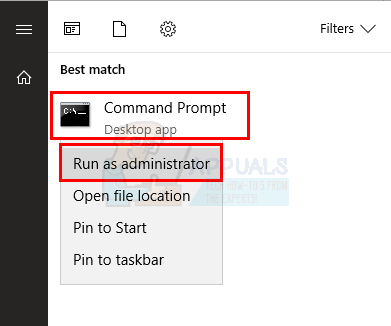
- Теперь вам нужно перейти в папку System32. Посмотрите на левую сторону мигающего курсора. Это должно быть что-то вроде C: WINDOWS или C: WINDOWS system32. Если это последний, то пропустите следующий шаг, иначе продолжайте
- Тип CD System32 и нажмите Войти
- Теперь вы должны быть в папке System32. Адрес в левой части вашего мигающего курсора должен быть C: WINDOWS system32
- Тип regsvr32 и нажмите Войти. Замените фактическим именем dll (включая расширение .dll). Например, это должно выглядеть regsvr32 Qt5Core.dll.
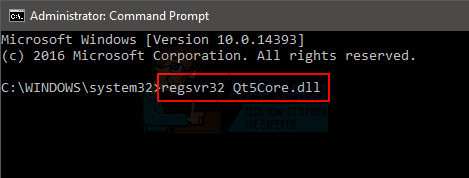
- Повторите шаг 7 для всех DLL-файлов, которые вам не хватает.
После этого проверьте, сохраняется ли проблема.
Метод 4: Чистая установка драйверов
Если ничего не помогло, попробуйте переустановить драйверы. Убедитесь, что это чистая установка, потому что это то, что работало для многих пользователей.
Замечания: Прежде чем пытаться установить драйверы, убедитесь, что ваше антивирусное приложение отключено. Известно, что эти приложения безопасности вызывают некоторые проблемы в процессе установки. Вы можете просто щелкнуть правой кнопкой мыши значок своего антивирусного приложения на панели задач (в правом нижнем углу) и выбрать «Отключить». Если вы не видите опцию Отключить, просто дважды щелкните значок антивирусного приложения на панели задач и найдите опцию Отключить на этой панели. Почти все основные антивирусные приложения имеют возможность временно отключить приложение.
- Нажмите здесь и загрузите утилиту удаления драйвера дисплея. Эта утилита в основном очищает предыдущие графические драйверы и любые их оставшиеся файлы. Это полезно, потому что это гарантирует, что новый драйвер установлен правильно. Во многих случаях ваш новый драйвер не будет установлен должным образом из-за предыдущей версии и конфликтующих оставшихся файлов.
- После этого нажмите Вот. Выберите соответствующие настройки из Выберите свой драйвер вручную раздел и нажмите Показать результаты. Скачать драйверы, подходящие для вашей версии Windows. Замечания: Мы советуем вам не использовать их инструмент автоматического определения для установки драйверов. Если вы хотите наилучших результатов, загрузите драйверы вручную.
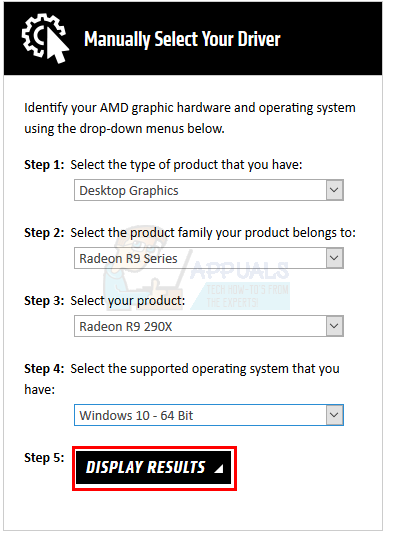
- Теперь мы очистим содержимое папки AMD, найденной на диске C. Держать Ключ Windows и нажмите р
- Тип C: AMD и нажмите Войти
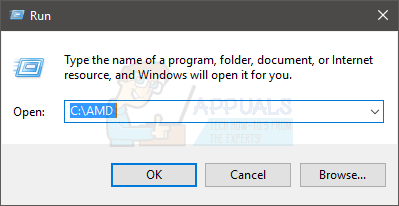
- Держать Клавиша CTRL и нажмите (это выберет все файлы)
- нажмите Удалить ключ и подтвердите любые дополнительные запросы
- Теперь пришло время отключить обновления Windows. Это сделано для предотвращения автоматической загрузки и установки графических драйверов Windows. Если ваша Windows установлена на автоматический режим, она может автоматически загрузить графические драйверы. Отключение обновления Windows на некоторое время предотвратит это.
- Держать Ключ Windows и нажмите р
- Тип services.msc и нажмите Войти
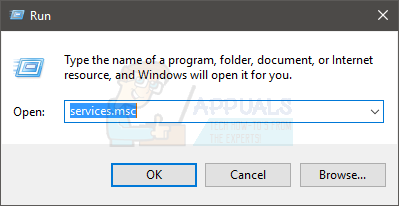
- Найдите и дважды щелкните Центр обновления Windows
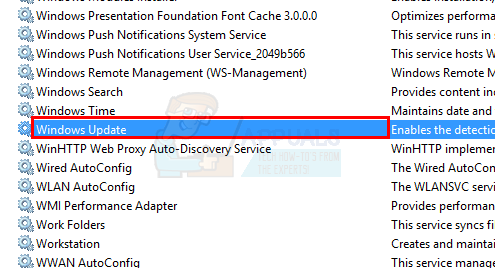
- Выбрать инвалид из выпадающего меню в Тип запуска
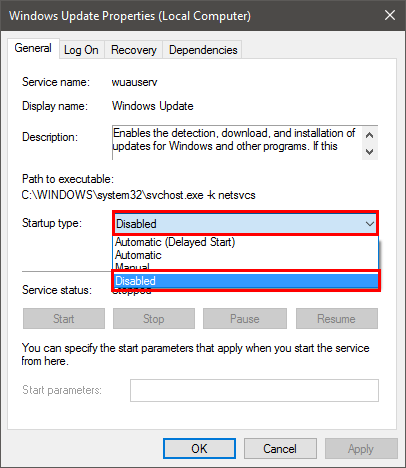
- Нажмите Стоп кнопка, если Сервисный статус не установлен в Остановлено
- Нажмите Применять затем выберите Хорошо
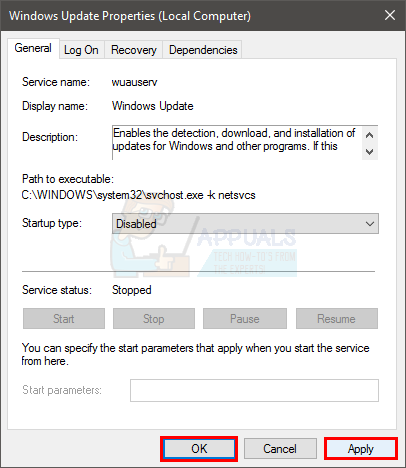
- Если вы пользователь Windows 7 или 8, убедитесь, что у вас установлена последняя версия Windows. Чтобы загрузить и установить обновления Windows, выполните следующие действия.
- Держать Ключ Windows и нажмите р
- Тип панель управления и нажмите Войти
- Выбрать Маленькие иконки из выпадающего меню перед Просмотр по
- Нажмите Центр обновления Windows
- Выбрать Проверьте наличие обновлений
- Держать Ключ Windows и нажмите р
- Тип appwiz.cpl и нажмите Войти
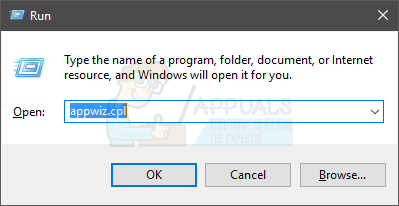
- Найдите AMD Software и выберите его
- Нажмите Удалить и следуйте любым дополнительным инструкциям на экране. Убедитесь, что вы удалите все
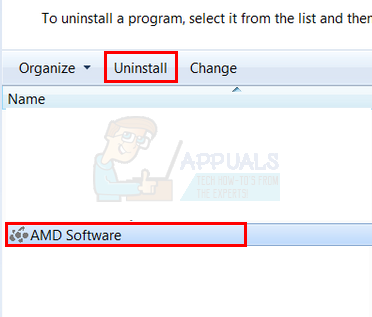
- Теперь мы войдем в безопасный режим, чтобы запустить программу удаления драйвера дисплея.
- Держать Ключ Windows и нажмите р
- Тип MSCONFIG и нажмите Войти
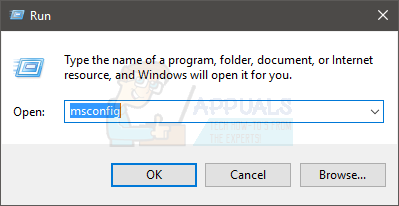
- Выбрать ботинок табуляция
- Проверьте опция Безопасный ботинок в Параметры загрузки раздел
- Выберите опцию минимальная под опцией безопасной загрузки
- Нажмите Хорошо
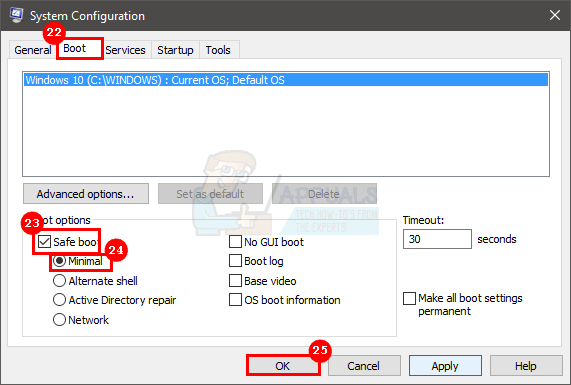
- Windows попросит вас перезагрузить компьютер. Нажмите Запустить снова
- Как только система перезагрузится, вы окажетесь в безопасном режиме. Бежать Удаление драйвера дисплея файл
- Выбрать AMD из выпадающего меню и нажмите Очистите и перезапустите (настоятельно рекомендуется)
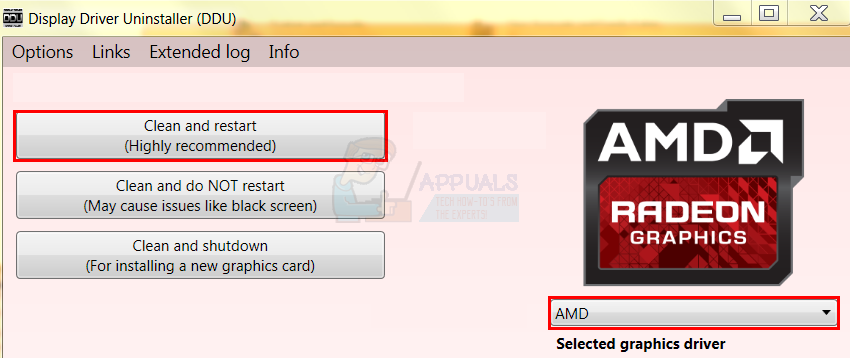
- Пусть Display Driver Uninstaller сделает свое дело. Когда это будет сделано, ваш компьютер перезагрузится.
- Запустите драйверы AMD (которые вы загрузили ранее) после перезагрузки системы. Следуйте инструкциям на экране для установки драйверов
- Когда драйверы установлены, вам нужно отключить опцию безопасного режима. Держать Ключ Windows и нажмите р
- Тип MSCONFIG и нажмите Войти
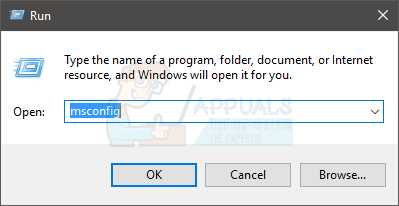
- Выбрать ботинок табуляция
- Uncheck опция Безопасный ботинок в разделе параметров загрузки
- Нажмите Хорошо
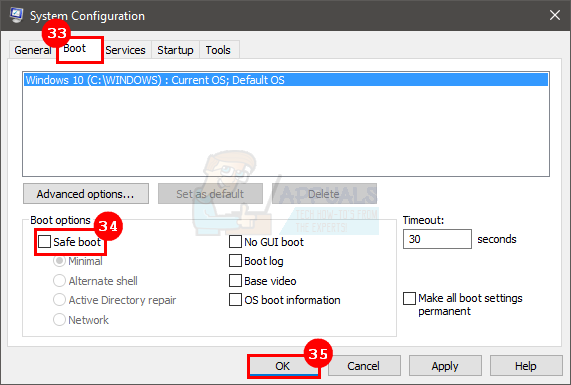
- Windows попросит вас перезагрузить компьютер. Нажмите Запустить снова
Вы должны хорошо идти после перезагрузки системы. У вас будет чистая установка новых драйверов.
